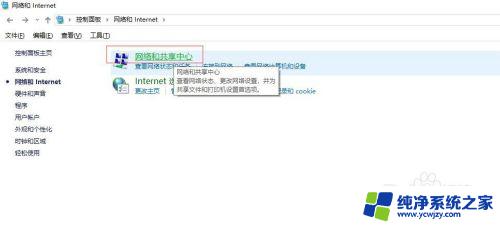手机投屏电脑怎么投屏win7 如何在win7系统电脑上投射手机屏幕
手机投屏电脑怎么投屏win7,在当今数字化时代,手机成为人们生活中必不可少的工具之一,有时我们可能需要将手机屏幕投射到电脑上,以便更清晰地展示内容或进行更便捷的操作。在Win7系统的电脑上,如何实现手机投屏呢?通过一些简单的设置和操作,我们可以轻松实现手机屏幕的投射,为我们的工作和娱乐带来更多的便利和乐趣。下面我们将一起探讨一下Win7系统电脑上投射手机屏幕的方法。
步骤如下:
1.首先确保手机和电脑是在同一局域网(同一无线网)下。
2.进行电脑端设置,点击开始菜单输入 services.msc (微软管理控制台)-按回车键-进入Windows服务

3.进入服务后,向下滑动。找到SSDP Discovery,并右键设置启动(自动)
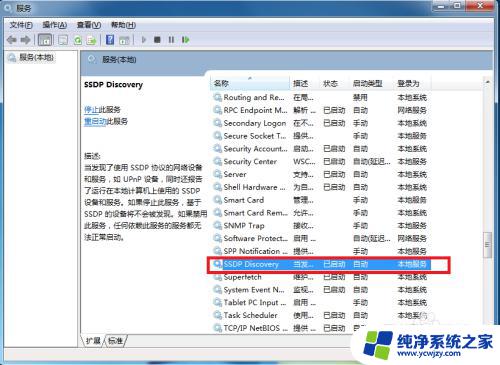
4.接着继续向下滑动。找到 Windows MediaPlayer Network Sharing Service,右键设置启动(自动)
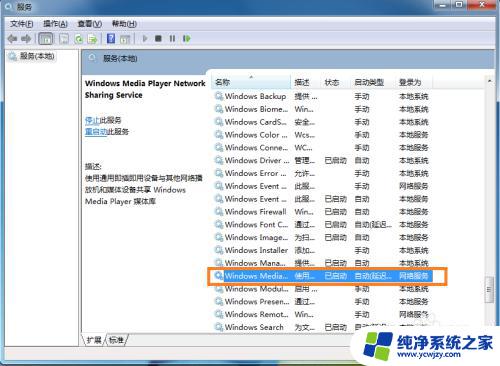
5.在“网络和共享中心”中将当前电脑的无线网络类型设置为“家庭网络”。

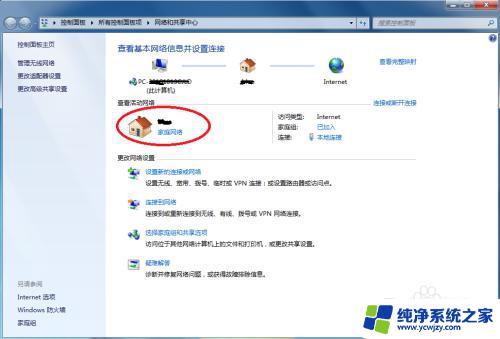
6.在开始中,打开windows media player
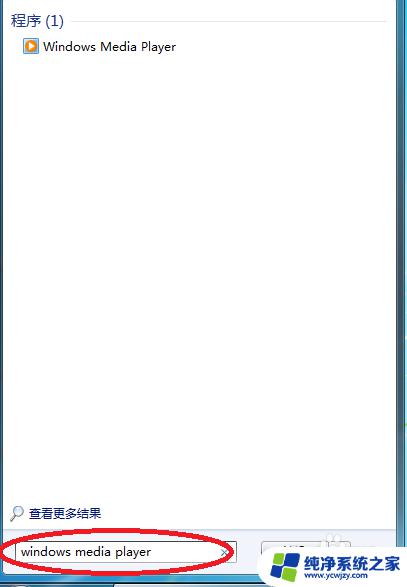
7.进入windows media player后,选择
(1)允许远程控制我的播放器
(2) 自动允许设备播放我的媒体
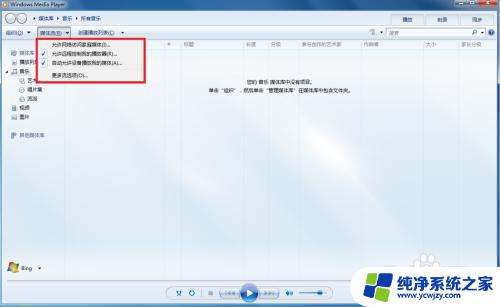
8.接着选择“更多流选项”,选择全部允许。
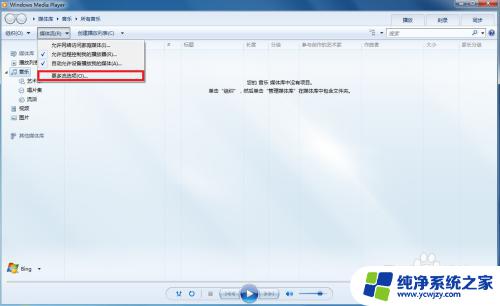
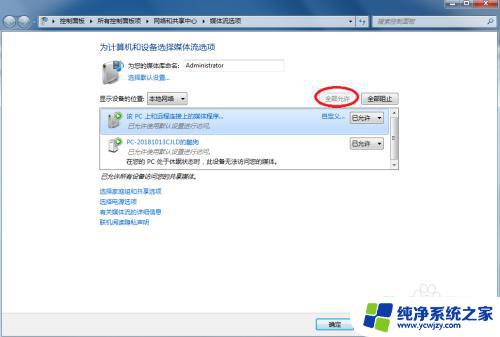
9.拿起手机,打开“无线投屏”
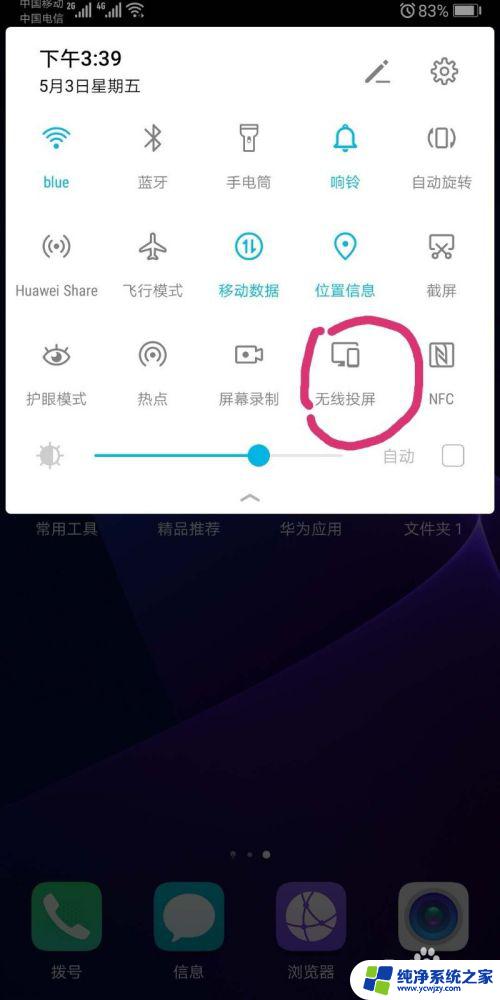
10.此时手机会自动搜索到电脑,点击链接即可
以上是关于如何在win7上将手机投屏到电脑的全部内容,如果您遇到了类似的情况,按照本文所述的方法进行解决,相信能够帮助到您。